Как включить сетевое обнаружение в Windows 10
Функция сетевого обнаружения позволяет компьютеру находить в пределах одной сети подключенные к ней другие ПК и мобильные устройства. Наши эксперты рассказывают, как активировать ее в Windows 10.
Сетевые настройки
В графическом интерфейсе операционной системы пользователь имеет возможность избирательно настроить обнаружение для сетей различных типов.
Вызываем панель параметров клавиатурной комбинацией «Win+i». Заходим в раздел, выделенный на скриншоте рамкой.
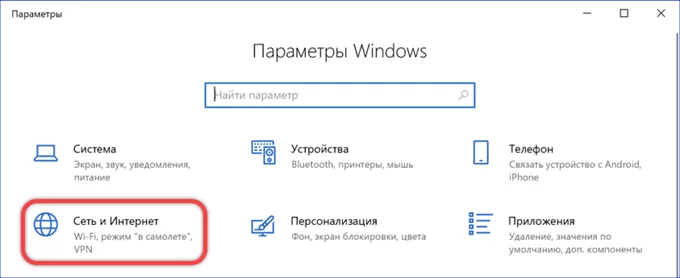
В боковом меню выбираем строку, обозначенную единицей. Переходим в правую часть окна и опускаемся до подсвеченного маркером блока настроек. Щелкаем мышкой по области отмеченной цифрой «2».
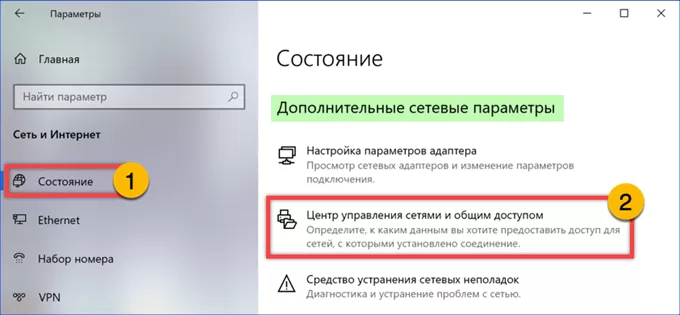
Откроется апплет управления сетями из состава классической панели управления. Жмем ссылку, выделенную на снимке экрана рамкой.
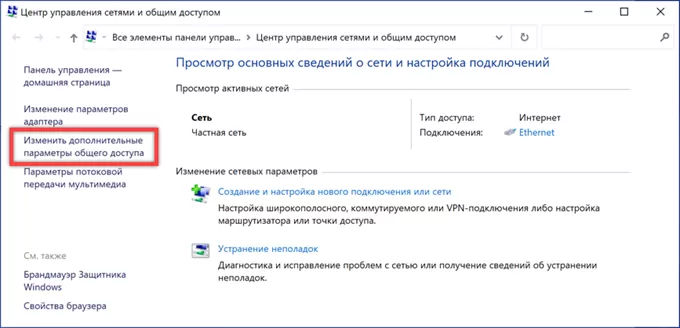
В панели настроек общего доступа по умолчанию разворачивается блок с параметрами текущего подключения. Переносим радиокнопку в положение «Включить», отмеченное на скриншоте единицей. При необходимости повторяем эту операцию для другого типа сетей развернув блок, обозначенный двойкой. Записываем заданные параметры нажав кнопку «Сохранить».
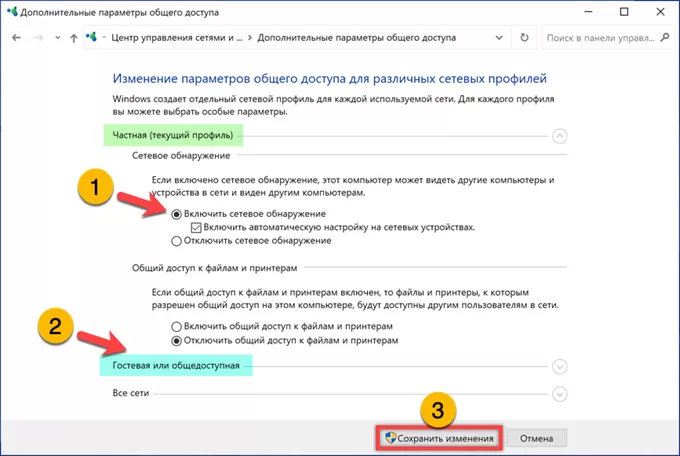
Командная строка
При использовании входящих в состав дистрибутива интерпретаторов командной строки функция обнаружения включается одновременно для всех типов сетей. Такой вариант быстрее, но в дальнейшем требуется дополнительная настройка ограничений.
Вызываем расширенное меню «Пуск» клавиатурной комбинацией «Win+X». Кликаем по выделенной рамкой строке запуская оболочку командной строки в режиме повышенных привилегий.
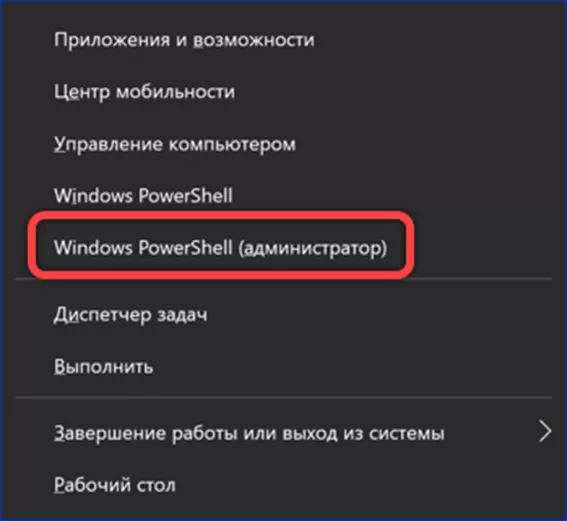
Набираем в строке-приглашении команду «netsh advfirewall firewall set rule group="Обнаружение сети" new enable=Yes». Жмем клавишу Enter и через несколько секунд получаем итоговый отчет, отмеченный на снимке экрана цифрой «два». Для систем с английской локализацией кириллический текст в команде заменяем на «Network Discovery». Чтобы полностью запретить обнаружение компьютера заменяем последнее слово «Yes» на «No». Действие распространяется одновременно на сети всех типов.
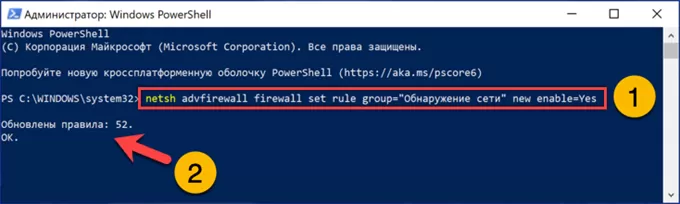
В заключение
Наши эксперты рассказали, как в Windows 10 включить функцию сетевого обнаружения. Выбирайте наиболее подходящий вариант, чтобы разрешить находить ваш ПК другим подключенным к сети компьютерам.
Оцените статью |
|
22.11.2024
22.11.2024
22.11.2024
22.11.2024







